Částečné řezy v Autodesk Inventoru
V první fázi si musíme vždy uvědomit, že částečný řez lze vytvořit zásadně pomocí dvou pohledů. V prvním pohledu je nutné definovat hraniční křivku částečného řezu a druhý pohled je využit p…
V první fázi si musíme vždy uvědomit, že částečný řez lze vytvořit zásadně pomocí dvou pohledů. V prvním pohledu je nutné definovat hraniční křivku částečného řezu a druhý pohled je využit pro definici hloubky řezné roviny. Je v podstatě jedno, jestli se jedná o definici hloubky řezné roviny ve 2D systému, nebo v 3D pohledu. Inventor dokáže využít obou možností bez jakýchkoli problémů. Vymezení určité strategie při tvorbě částečného řezu je rozhodující pro jeho úspěšnou a účelnou realizaci.
Hranice řezu je rozhodující pro vymezení rozsahu řezu. Ten definuje nejen v jaké oblasti bude zobrazena šrafovaná plocha, ale určuje také, v jakém rozsahu budou zobrazeny „neříznuté“ objekty, tedy objekty v pohledu. Hranici řezu definujeme nejčastěji pomocí vyhlazené NURBS (spline) křivky, kterou můžete nakreslit pomocí nástroje ukrytého jako druhá ikona souběžně s ikonou úsečky. Velmi důležité je vytvořit náčrt jako součást pohledu, to znamená, že musí být předem vybrána hranice pohledu (čárkovaná čára) a pak teprve aktivujete nástroj. Tento postup aktivace náčrtu má kritický význam, jinak částečný řez nikdy nevytvoříte! Hlavím důvodem je především to, že musí částečný řez „plavat“ s posunem mateřského pohledu.
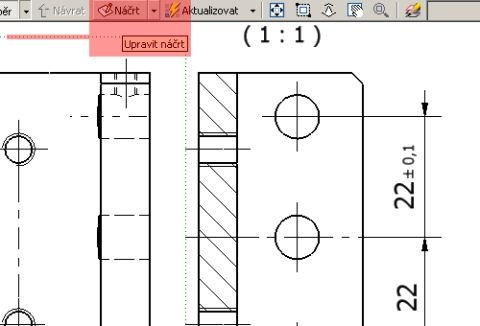
Spojení hranice pohledu a náčrtu má kritický význam
Po výběru příslušného pohledu a inicializace náčrtu vytvoříme standardním postupem spline křivku, která bude tvořit hranici částečného řezu. Jedná se o postup, který je možné několikrát zopakovat pokud se vám nepodaří nakreslit spline křivku o požadovaném tvaru hned napoprvé. Spline křivka by měla tvořit uzavřenou oblast.
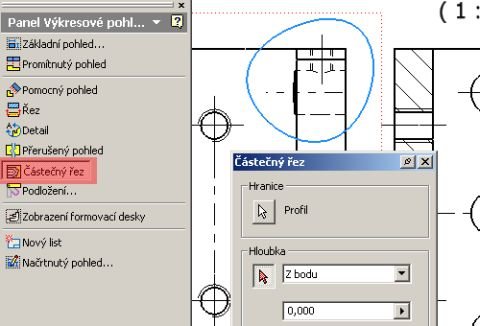
Inicializace příkazu pro vytvoření částečného řezu
Po opuštění náčrtu je možné inicializovat příkaz pro vytvoření částečného řezu. Ten automaticky vybere spline křivku jako hranici pro budoucí řez a nabídne vám dialogový panel, kde je nutné zadat další kritický krok a tím je určení hlouby (polohy) řezné roviny. Právě pro tuto polohu jsme si připravili druhý pohled, protože nejsnadnější je samozřejmě výběr polohy roviny v ortogonálním průmětu. Lze použít i jinou geometrii, například ISO pohled. Poloha roviny se definuje pouze jediným bodem, například středem otvoru.

Určení hloubky částečného řezu (polohy řezné roviny)
Pokud je správně zvolena hloubka částečného řezu stačí již pouze, aby jste potvrdily akci a aplikace vygeneruje požadovanou oblast v řezu podél hranice určené spline křivkou. Pokud ani tento krok nestačí k dostatečnému zobrazení objektu pro jeho zakótování například z důvodu malých rozměrů, je možné dále využít příkazu Detail. Časté je využití tohoto postupu například u rozměrných svarků poměrně jednoduchých tvarů, ale s desítkami vrtaných otvorů.
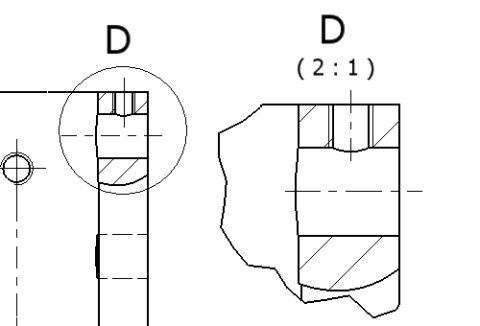
Spojení částečného řezu a detailu



